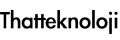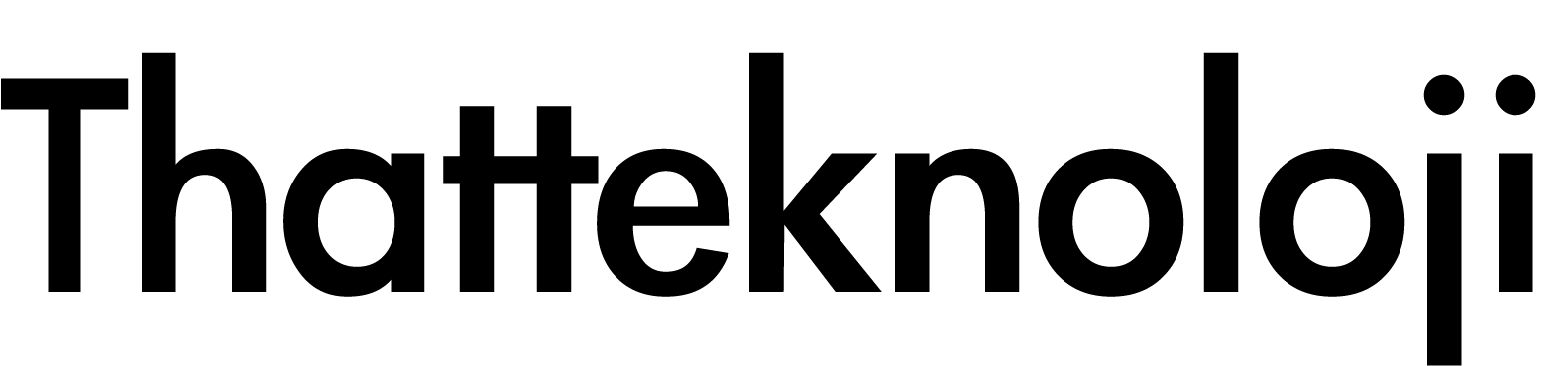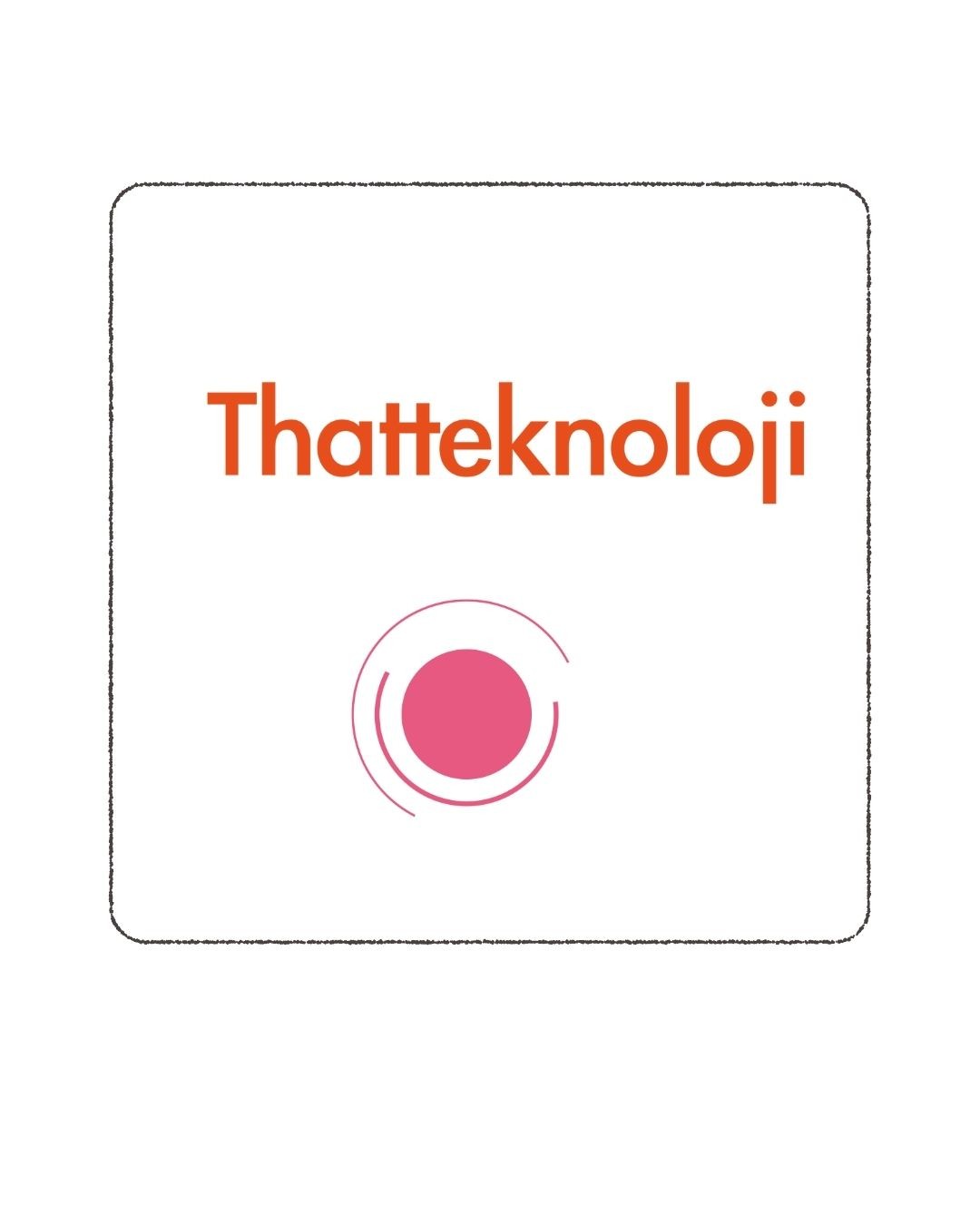Trendyol’a Excel ile Ürün Ekleme: Çok Detaylı Rehber ve Adım Adım Kılavuz
Trendyol’a Excel ile ürün ekleme, e-ticaret satıcıları için toplu ürün yönetimini kolaylaştıran, zaman tasarrufu sağlayan ve satış süreçlerini optimize eden bir yöntemdir. Türkiye’nin önde gelen pazaryerlerinden biri olan Trendyol, satıcılarına ürünlerini hızlıca yükleme imkânı sunarak işletmelerin büyümesine destek olur. Bu rehberde, Excel ile ürün eklemenin her aşamasını en ince ayrıntısına kadar ele alacağız: şablon hazırlığından dosya yüklemeye, hata düzeltmelerinden SEO stratejilerine kadar tüm detaylar burada! Trendyol’da ürünlerinizi toplu olarak yüklemek ve satışlarınızı artırmak istiyorsanız, bu kapsamlı kılavuz tam size göre. Daha fazla bilgi için Trendyol Satıcı Akademi sayfasını ziyaret edebilirsiniz.
Trendyol’da Excel ile Ürün Ekleme Nedir ve Neden Önemlidir?
Trendyol’da Excel ile ürün ekleme, satıcıların tek tek ürün girişi yapmak yerine bir Excel dosyası kullanarak birden fazla ürünü aynı anda platforma yüklemesini sağlayan bir özelliktir. Bu yöntem, özellikle büyük envanterlere sahip işletmeler için manuel girişin yerini alarak verimliliği artırır.
Excel ile Ürün Eklemenin Temel Avantajları
- Zaman Tasarrufu: Yüzlerce veya binlerce ürünü tek tek girmek yerine dakikalar içinde yükleyebilirsiniz.
- Hata Azaltma: Doğru formatta hazırlanmış bir Excel dosyası, veri girişinde tutarlılık sağlar ve hataları minimize eder.
- Esneklik: Ürün ekleme, güncelleme ve silme işlemlerini toplu olarak yapabilirsiniz.
- SEO Avantajı: Ürün bilgilerini optimize ederek Trendyol aramalarında üst sıralarda yer alabilirsiniz.
Kimler Excel ile Ürün Ekleme Kullanmalı?
- Küçük İşletmeler: Az sayıda ürünle başlayıp büyümeyi hedefleyenler.
- Büyük Satıcılar: Geniş ürün yelpazesine sahip e-ticaret firmaları.
- Dropshipping Yapanlar: Tedarikçilerden gelen ürünleri hızlıca yüklemek isteyenler.
- Stok Yönetimi Yapanlar: Fiyat ve stok güncellemelerini düzenli olarak yapanlar.
Excel ile Ürün Ekleme Hangi Durumlarda Gereklidir?
- Yeni bir mağaza açıldığında toplu ürün girişi yapılması.
- Mevsimsel kampanyalar için hızlı ürün güncellemesi.
- Büyük stok değişikliklerinde toplu düzenleme ihtiyacı.
Trendyol Excel ile Ürün Ekleme Süreci: Adım Adım Detaylı Rehber
Trendyol’a Excel ile ürün eklemek için belirli bir süreç izlenmelidir. Her adımda dikkatli olmak, hataları önlemek ve süreci sorunsuz tamamlamak için kritik öneme sahiptir. İşte çok detaylı bir rehber:
Adım 1: Trendyol Satıcı Paneline Giriş Yapma
- Trendyol Satıcı Paneli’ne gidin ve kullanıcı adı ile şifrenizi kullanarak giriş yapın.
- Sol menüden “Ürün” sekmesine tıklayın.
- Açılan seçenekler arasından “Toplu Ürün İşlemleri”ni seçin.
- Bu bölüm, Excel ile ürün ekleme, güncelleme ve silme işlemlerinin ana merkezidir.
Giriş Sırasında Dikkat Edilecekler
- Doğru mağaza hesabıyla giriş yaptığınızdan emin olun.
- İnternet bağlantınızın stabil olduğundan emin olun; kesintiler yükleme sırasında hata yaratabilir.
Adım 2: Excel Şablonunu İndirme ve Tanıma
- “Toplu Ürün İşlemleri” sayfasında “Excel Ürün Girişi” butonuna tıklayın.
- “Şablon İndir” seçeneğiyle Trendyol’un resmi Excel şablonunu indirin.
- Dosyayı bilgisayarınıza kaydedin ve bir kopyasını yedekleyin (hata durumunda orijinal şablona geri dönebilirsiniz).
Excel Şablonunda Yer Alan Başlıca Sütunlar
Aşağıdaki tablo, şablonda bulunan temel sütunları ve açıklamalarını içerir:
| Sütun Adı | Açıklama | Zorunlu mu? | Örnek Veri |
|---|---|---|---|
| Ürün Adı | Ürünün kısa ve açıklayıcı adı (maks. 60 karakter) | Evet | “Kırmızı Kadın Elbise” |
| Barkod | Ürüne özgü benzersiz kod (EAN, UPC vb.) | Evet | “8691234567890” |
| Kategori Kodu | Trendyol’un kategori ağacındaki kod | Evet | “101” |
| Fiyat | Ürün satış fiyatı (KDV hariç veya dahil, belirtiniz) | Evet | “99,90” |
| Stok Miktarı | Satışa sunulacak ürün adedi | Evet | “50” |
| Ürün Açıklaması | Ürün özelliklerini içeren metin (50-1000 karakter) | Evet | “Yazlık, pamuklu kumaş” |
| Görsel URL | Ürün fotoğraflarının internet üzerindeki linki | Hayır | “https://örnek.com/resim.jpg” |
| Marka | Ürün markası | Hayır | “XYZ Marka” |
| Varyant Kodu | Renk, beden gibi varyantlar için kod | Hayır | “Kırmızı-M” |
Şablon Özellikleri
- Dosya Formatı: .xlsx (Excel dosyası).
- Dil: Türkçe karakterler desteklenir (örneğin, “ş”, “ç”).
- Boyut Sınırı: Tek seferde maksimum 10.000 satır yüklenebilir.
Adım 3: Excel Dosyasını Doldurma
- Şablonu Microsoft Excel, Google Sheets veya uyumlu bir programla açın.
- Her sütunu dikkatlice doldurun ve Trendyol’un kurallarına uyun.
Sütun Bazında Doldurma İpuçları
- Ürün Adı: Kısa, net ve anahtar kelime odaklı olmalı (örneğin, “Erkek Siyah Deri Ceket”).
- Barkod: Eğer barkodunuz yoksa, Trendyol’un otomatik barkod oluşturma özelliğini kullanabilirsiniz (Satıcı Paneli’nde “Barkodsuz Ürün” seçeneği).
- Kategori Kodu: Doğru kodu bulmak için Trendyol Kategori Listesi sayfasını kontrol edin.
- Fiyat: Ondalık için virgül kullanın (örneğin, 149,90). KDV durumunu belirtin.
- Stok Miktarı: Negatif veya sıfır stoklu ürünler pasif hale gelir.
- Ürün Açıklaması: 200-300 kelimelik SEO uyumlu bir metin yazın. Örnek:
- “Bu kırmızı kadın elbisesi, %100 pamuklu kumaşıyla yaz ayları için idealdir. Hafif ve nefes alan yapısıyla konfor sunar. Makinede yıkanabilir, 36-42 beden aralığında mevcuttur.”
Varyantlı Ürünler için Doldurma
- Aynı üründe birden fazla renk veya beden varsa, her varyant için ayrı bir satır oluşturun.
- Örnek:
- Satır 1: “Kırmızı Kadın Elbise - S” (Barkod: 8691234567890)
- Satır 2: “Kırmızı Kadın Elbise - M” (Barkod: 8691234567891)
Adım 4: Excel Dosyasını Kontrol Etme
- Dosyayı doldurduktan sonra her sütunu gözden geçirin.
- Boş bırakılan zorunlu alanları kontrol edin.
- Barkod çakışmalarını önlemek için “Tekrar Edenleri Bul” (Excel’de Veri > Yinelenenleri Kaldır) özelliğini kullanın.
Otomatik Kontrol Araçları
- Excel’de “Filtre” özelliğini kullanarak boş veya hatalı hücreleri tespit edin.
- “Metni Sütunlara Dönüştür” ile yanlış formatlanmış verileri düzeltin.
Adım 5: Excel Dosyasını Yükleme
- Satıcı Paneli’ne dönün ve “Excel Ürün Girişi” bölümünden “Dosya Seç” butonuna tıklayın.
- Hazırladığınız dosyayı seçin ve “Yükle” butonuna basın.
- Yükleme tamamlandığında “Kontrol Et” seçeneğiyle dosyanın doğruluğunu kontrol edin.
Yükleme Sırasında Olası Hatalar ve Çözümleri
- Hata: “Barkod Zaten Kullanımda”
- Çözüm: Çakışan barkodu bulun ve yeni bir benzersiz barkod atayın.
- Hata: “Kategori Kodu Yanlış”
- Çözüm: Kategori kodunu Trendyol’un güncel listesinden doğrulayın.
- Hata: “Fiyat Formatı Hatalı”
- Çözüm: Fiyatı virgülle yazın (örneğin, 99,90) ve noktadan kaçının.
Adım 6: Ürünleri Onaylama ve Yayınlama
- Hatalar giderildiyse “Yükle ve Onayla” butonuna tıklayın.
- Ürünleriniz Trendyol’un onay sürecine girer (genellikle 1-2 iş günü sürer).
- Onaylandıktan sonra ürünler mağazanızda aktif hale gelir ve satışa sunulur.
Onay Sürecinde Dikkat Edilecekler
- Ürün görsellerinin Trendyol’un kalite standartlarına (minimum 800x800 piksel) uygun olduğundan emin olun.
- Ürün açıklamalarının kopya içerik (duplicate content) içermediğini kontrol edin.
Trendyol Excel ile Ürün Ekleme için İleri Düzey İpuçları
Başarılı bir toplu ürün yükleme süreci için aşağıdaki detaylı ipuçlarını uygulayabilirsiniz:
Kategori ve Ürün Türü Seçimi
- Kategori Doğruluğu: Yanlış kategori, ürünlerin görünürlüğünü azaltır. Trendyol’un kategori ağacını inceleyin ve en spesifik alt kategoriyi seçin (örneğin, “Kadın Giyim > Elbise > Günlük Elbise”).
- Ürün Türü: Varyantlı ürünler için “Varyantlı Ürün” seçeneğini işaretleyin.
Ürün Görsellerini Optimize Etme
- Görsellerin dosya adlarında anahtar kelimeler kullanın (örneğin, “siyah-erkek-ayakkabi-2023.jpg”).
- Minimum 3, maksimum 8 görsel ekleyin (ana görsel + detay görselleri).
- Görsel URL’lerini bir bulut depolama alanına (Google Drive, Dropbox) yükleyin ve paylaşım linkini “Herkese Açık” yapın.
Görsel Standartları
- Çözünürlük: En az 800x800 piksel, maksimum 3000x3000 piksel.
- Format: JPEG veya PNG.
- Arka Plan: Beyaz veya nötr olmalı, karışık desenlerden kaçının.
SEO Uyumlu Ürün Bilgileri Hazırlama
- Ürün Adı: Anahtar kelimeyle başlayın (örneğin, “Siyah Erkek Spor Ayakkabı”).
- Açıklama: 200-500 kelime arasında, özgün ve müşteri odaklı bir metin yazın.
- Örnek: “Bu siyah erkek spor ayakkabı, dayanıklı kauçuk tabanı ve nefes alan kumaşıyla günlük kullanım için idealdir. 40-44 numara aralığında mevcut olan bu ürün, şık tasarımıyla dikkat çeker.”
- Anahtar Kelimeler: Ürünle ilgili popüler aramaları (örneğin, “ucuz spor ayakkabı”, “erkek ayakkabı modelleri”) doğal bir şekilde ekleyin.
SEO için Ürün Açıklaması Örneği
“Siyah erkek spor ayakkabı arayanlar için bu model, hem rahatlık hem de şıklık sunuyor. %100 deri üst yüzeyi ve kaymaz tabanıyla uzun ömürlü kullanım sağlar. Spor aktiviteleri ve günlük kullanım için uygundur. Trendyol’da en çok tercih edilen erkek ayakkabı modellerinden biri olan bu ürün, 2023 koleksiyonuna aittir. Hemen sipariş verin, hızlı kargo avantajıyla kapınıza gelsin!”
Stok ve Fiyat Yönetiminde Püf Noktalar
- Stok Kontrolü: Her hafta stok miktarını güncelleyin ve sıfır stoklu ürünleri pasif hale getirin.
- Dinamik Fiyatlandırma: Rakiplerin fiyatlarını analiz ederek rekabetçi fiyatlar belirleyin (Trendyol’un “Rakip Analizi” aracını kullanabilirsiniz).
- İndirim Stratejisi: Kampanya dönemlerinde toplu fiyat güncellemesi yapın.
Excel ile Toplu Güncelleme
- “Toplu Güncelleme Şablonu”nu indirin.
- Yalnızca “Barkod”, “Fiyat” ve “Stok Miktarı” sütunlarını doldurarak mevcut ürünleri güncelleyin.
Varyantlı Ürünler için Stratejiler
- Her varyant için ayrı barkod ve stok bilgisi girin.
- Renk ve beden gibi varyantları açıkça belirtin (örneğin, “Kırmızı - S”, “Mavi - M”).
- Varyantlı ürünlerin görsellerini ayrı ayrı ekleyin.
Trendyol Excel ile Ürün Eklemenin Avantajları ve Dezavantajları
Avantajları
- Hız: Binlerce ürünü dakikalar içinde yükleme imkânı.
- Kontrol: Tüm ürün bilgilerini tek bir dosyada yönetme kolaylığı.
- SEO Desteği: Optimize edilmiş ürün bilgileriyle daha fazla müşteri çekme.
- Maliyet Tasarrufu: Manuel giriş için personel ihtiyacını azaltır.
Dezavantajları
- Hata Riski: Yanlış format veya eksik veri, yükleme hatalarına yol açabilir.
- Öğrenme Eğrisi: Yeni başlayanlar için şablon doldurma süreci karmaşık gelebilir.
- Onay Süresi: Ürünlerin onaylanması birkaç gün sürebilir.
Trendyol Excel ile Ürün Ekleme için Sıkça Sorulan Sorular (SSS)
Excel Şablonunu Nereden Bulabilirim?
Satıcı Paneli’nde “Toplu Ürün İşlemleri > Excel Ürün Girişi” bölümünden indirebilirsiniz.
Birden Fazla Kategoride Ürün Yükleyebilir miyim?
Evet, tek bir Excel dosyasında farklı kategorilerdeki ürünleri yükleyebilirsiniz, ancak her ürün için doğru kategori kodunu girmelisiniz.
Hatalı Yükleme Durumunda Ne Yapmalıyım?
Hata mesajlarını inceleyin, dosyayı düzeltin ve tekrar yükleyin. Sorun devam ederse Trendyol Destek Ekibi ile iletişime geçin.
Görsel Olmadan Ürün Yükleyebilir miyim?
Evet, ancak görselsiz ürünler onaylanmaz. Görsel eklemek için sonradan manuel düzenleme yapabilirsiniz.
Excel ile Ürün Silme Nasıl Yapılır?
“Toplu Ürün Silme” şablonunu indirin, barkodları girin ve dosyayı yükleyin.
Trendyol’da Excel ile Ürün Ekleme için SEO Stratejileri
Trendyol’da ürünlerinizin daha fazla görünür olması ve satışlarınızın artması için SEO stratejilerini uygulayın:
Anahtar Kelime Araştırması
- Google Trends veya Trendyol’un arama çubuğunu kullanarak popüler anahtar kelimeleri bulun (örneğin, “yazlık elbise 2023”, “erkek ceket indirim”).
- Ürün adında ve açıklamasında bu kelimeleri kullanın.
Ürün Başlıklarını Optimize Etme
- Başlıkları 60 karakterden kısa tutun.
- Örnek: “Siyah Erkek Deri Ceket Slim Fit” (32 karakter).
Ürün Açıklamalarını Zenginleştirme
- Minimum 200 kelime yazın.
- Özellikleri madde madde sıralayın (örneğin, “Malzeme: %100 deri, Renk: Siyah, Beden: S-M-L”).
- Müşteri sorularını öngörerek cevaplayın (örneğin, “Makinede yıkanabilir mi? Evet”).
Rakip Analizi
- Rakiplerinizin ürünlerini inceleyin (fiyat, açıklama, görsel kalitesi).
- Onlardan farklılaşmak için özgün açıklamalar ve avantajlar sunun (örneğin, “Ücretsiz kargo”, “24 saatte teslimat”).
Sonuç: Trendyol’da Excel ile Ürün Ekleme ile Başarıyı Yakalayın
Trendyol’a Excel ile ürün ekleme, işletmenizin büyümesini hızlandıran, satış süreçlerini kolaylaştıran ve rekabet avantajı sağlayan bir yöntemdir. Bu detaylı rehberde, şablon indirmeden ürün onayına, SEO stratejilerinden hata çözümüne kadar her aşamayı ele aldık. Doğru bir Excel dosyası ile ürünlerinizi hızlıca yükleyebilir, stok ve fiyat güncellemelerini kolayca yapabilir ve Trendyol’da daha fazla müşteriye ulaşabilirsiniz.
Trendyol’da satışlarınızı artırmak ve toplu ürün yönetiminde ustalaşmak için hemen başlayın! Daha fazla destek için Trendyol Satıcı Akademi sayfasını ziyaret edin veya Trendyol Destek Ekibi ile iletişime geçin.
Trendyol'da ürünlerinizi Excel kullanarak toplu bir şekilde giriş yapmak, işlerinizi büyük ölçüde kolaylaştırabilir. Excel ile ürün girişi yapmak, büyük bir ürün yelpazenizi hızlı bir şekilde yayınlamak için mükemmel bir seçenektir.
Bu rehberde, Trendyol üzerinden Excel ile ürün girişinin nasıl yapılacağını adım adım açıklayacağız. İşte satışlarınızı hızlandırmanız için ihtiyacınız olan bilgiler.
Toplu Ürün Girişi için İlk Adım: Paneli Açın
Trendyol'da Excel ile ürün girişi yapmak için öncelikle panelinize giriş yapın. Ardından Ürün menüsünden "Toplu Ürün İşlemleri" sayfasını açın. Ürün girişlerine başlamadan önce, markanızın sisteme tanımlandığından emin olun.Şablon İndirme İşlemi
Şablon indirme işlemine geçmeden önce, "şablon tipi" olarak 'Ürün Girişi'ni seçmeyi unutmayın. Bu sayede doğru şablonu indirebilir ve işlemi başarılı bir şekilde tamamlayabilirsiniz.
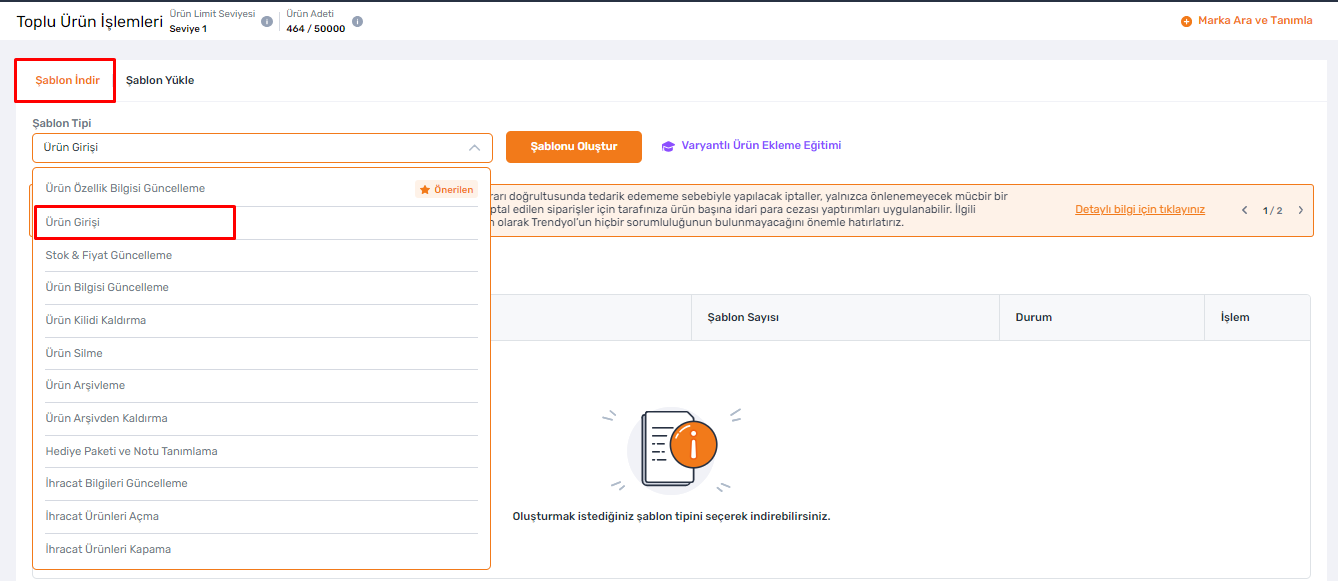
Excel İndirme Adımı: Kategori Seçimi ve İndirme Talebi
Excel şablonunu indirmek için, önce ürünlerin ait olduğu kategori ve ürün grubunu belirleyin. Ardından, yükleme yapmak istediğiniz alt kategorileri seçin. Birden fazla kategori seçebilirsiniz. Seçilen kategoriler, 'Seçili Kategori Listesi' başlığı altında görüntülenecektir.İndirme talebi oluşturmak için 'İndir' sekmesine tıklayın. Bu adımları takip ederek Excel şablonunu başarıyla indirebilirsiniz.
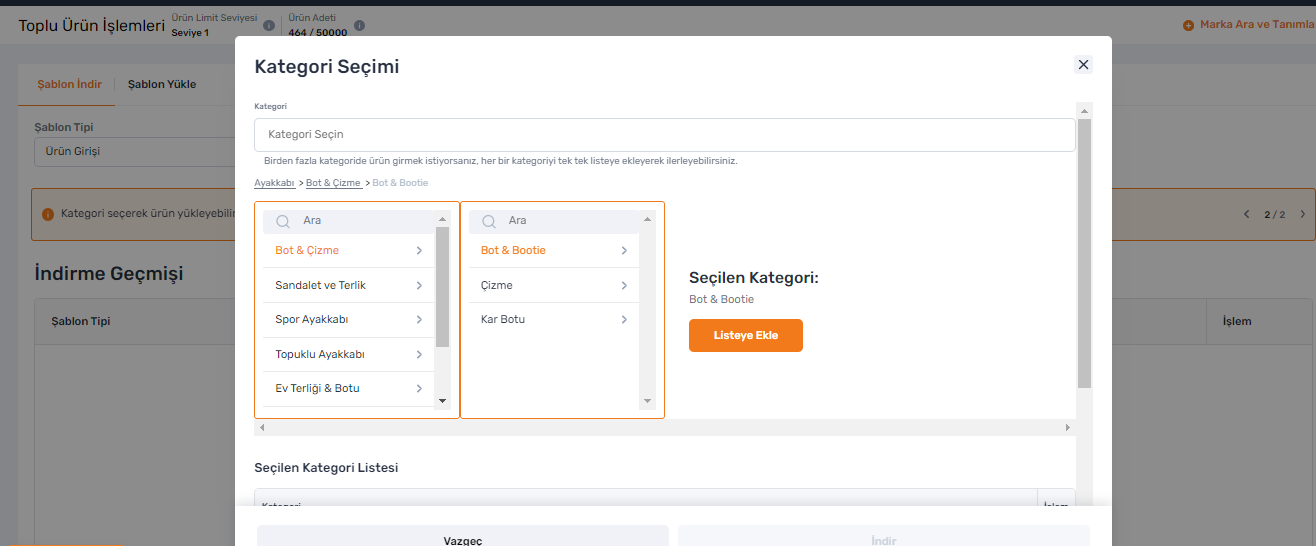
İndirme talebi oluşturduktan sonra, oluşturulan şablonlar "İndirme Geçmişi" başlığı altında görüntülenecektir. Buradan şablonu indirmek için "Şablonu İndir" butonuna tıklayabilirsiniz. İşte bu kadar basit!
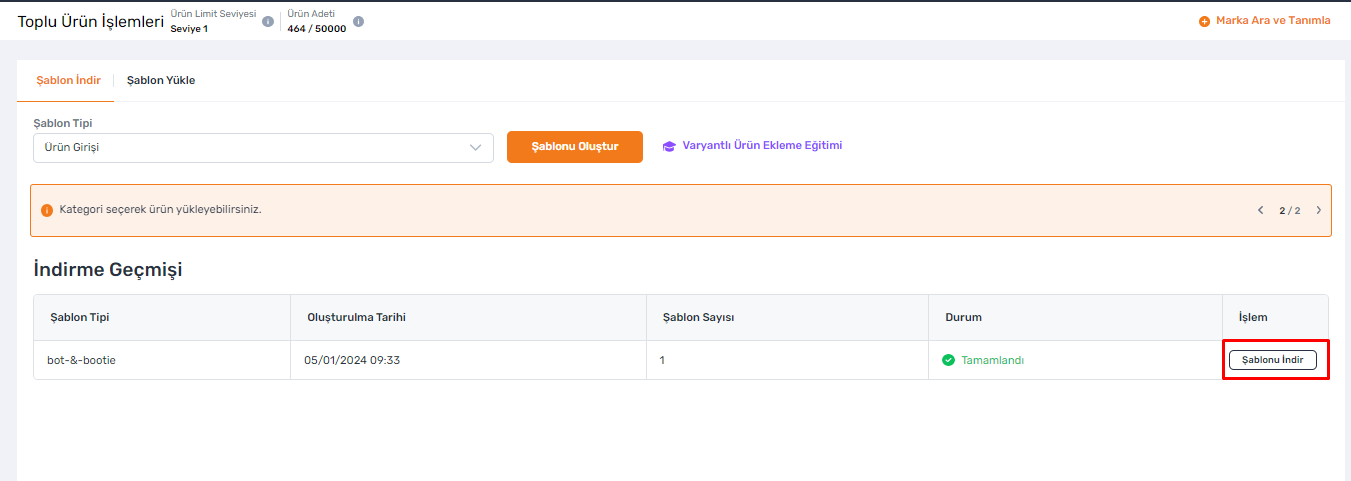
Trendyol'da başarı, doğru araçlarla başlar. That Teknoloji ile ürün yönetiminizi dönüştürün, pazardaki rekabetinizi bir adım öne taşıyın!
Excel şablonunuzu açtığınızda, "Ürünlerinizi Burada Listeleyin" bölümüne ürün bilgilerinizi girmeniz gerekecektir. Şablonunuzda belirli kurallar ve renk kodları bulunmaktadır:
- Kırmızı Başlıklar: Şablonda kırmızı renkle belirtilmiş başlıklar, doldurulması gereken zorunlu alanları gösterir. Bu alanların eksiksiz ve doğru bir şekilde doldurulması önemlidir.
- Siyah ve Normal Yazı Tipi Başlıklar: Siyah renkli ve normal yazı tipine sahip başlıklar, doldurulması opsiyonel olan alanlardır. Bu alanlar, ek bilgi sağlamak istediğinizde kullanılabilir.
- Yeşil Arkaplanlı Başlıklar: Şablonda yeşil arka plana sahip başlıklar, ürün özelliklerini girmek için ayrılmıştır. Bu bölümde, kırmızı yazı rengiyle belirtilen başlıklar yine zorunlu alanları temsil eder ve dikkatlice doldurulmalıdır.
Bu renk kodlama sistemi, Excel şablonunuzda bilgi girişini kolaylaştırır ve hangi bilgilerin zorunlu, hangilerinin ise opsiyonel olduğunu net bir şekilde belirtir.
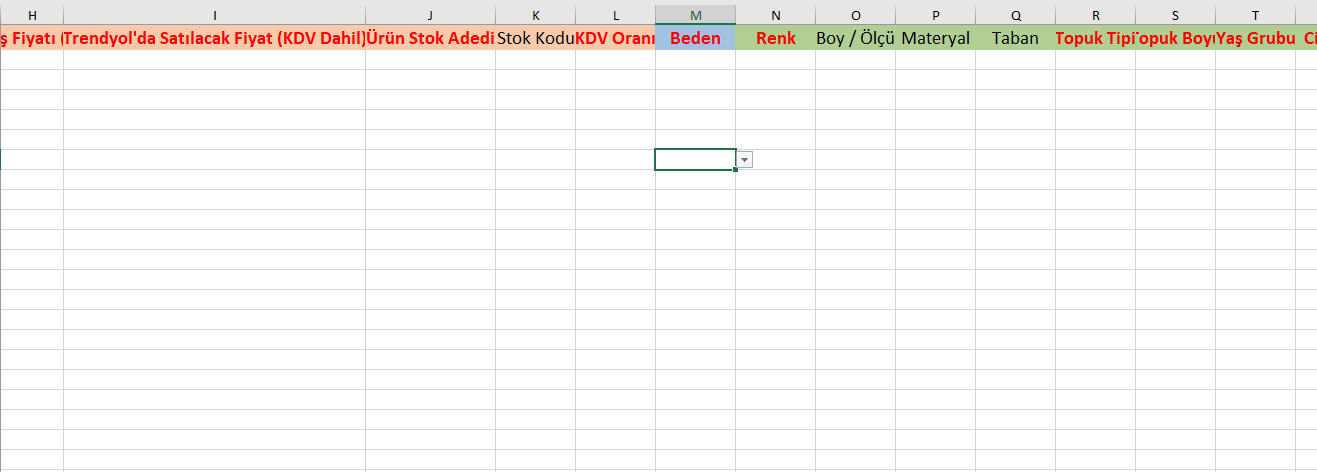
E-ticarette, ürün görsellerinin kalitesi ve tutarlılığı satışları önemli ölçüde etkileyebilir. Yüksek çözünürlüklü, net ve gerçek renkleri yansıtan görseller kullanarak müşterilerinizin güvenini kazanın. Ayrıca, tüm ürün görsellerinizde tutarlı bir stil ve format koruyarak marka kimliğinizi güçlendirin. Trendyol'da dikkat çekici görsellerle ürünlerinizi öne çıkarın ve müşterilerinize alışveriş yaparken en iyi görsel deneyimi sunun.
Model Kodu ve Ürün Bilgilerinin Önemi
Trendyol'da ürün listelemek, dikkatli bir planlama ve organizasyon gerektirir. İşte bu süreci optimize etmek için takip etmeniz gereken önemli noktalar:
Model Kodu Oluşturma:
- Aynı modeldeki ürünler için (renk, beden varyantları gibi) model kodunun aynı olması gerekmektedir.
- Model kodları, harf ve rakam kombinasyonlarından oluşmalı ve en az 8 karakter uzunluğunda olmalıdır.
- Aynı model koduna sahip ürünlerin barkod numaraları benzersiz olmalıdır.
Barkod Tanımlaması:
- Trendyol'da ürün listelemek için, her ürüne ait benzersiz bir barkod tanımlaması yapılmalıdır. Barkodlar, ürünün üreticisinden temin edilebilir veya eğer üretici aynı zamanda satıcı ise kendileri tarafından üretilebilir.
Kategori Kodu Kullanımı:
- Excel şablonunda, her kategori için ayrı bir kategori kodu bulunmaktadır. Excel dosyası indirildiğinde, kategori kodu otomatik olarak yüklenir. Ürün bilgileri girilirken, bu otomatik olarak gelen kategori kodu kullanılmalıdır. Kategori kodu yerine farklı bir değer girilmemelidir.
Para Birimi Belirlemesi:
- Para birimi olarak sadece "TRY" kullanılmalıdır.
Ürün İsmi ve İçeriği:
- Ürün ismi, ürünün içeriğiyle uyumlu olmalı ve ürüne erişilebilirlik açısından önemli bilgiler içermelidir. Ürün isminde ebat, ölçü, renk gibi detaylar eklenmelidir.
Ürün Açıklamaları:
- Ürün açıklamalarında, ürünle ilgili tüm detaylar, garanti bilgileri, hammaddesi ve içeriği belirtilmelidir. Detaylı ve açıklayıcı ürün açıklamaları, müşteri beklentilerini doğru bir şekilde karşılayarak memnuniyeti artırır.
Görsel Yükleme ve Link Alma:
- Ürün görsellerinizi öncelikle Trendyol sistemine yükleyin. Bu işlem, görselleriniz için bir link oluşturulmasını sağlar. Bu linkler, sistemdeki görsel galerisinden alınır ve herhangi bir hata durumu ile karşılaşılmaz.
Görsel Linklerini Excel'e Ekleme:
- Oluşturulan görsel linklerini, Excel şablonunuzdaki "Görsel Linki" alanına ekleyin. Bu işlem, görsellerinizin Trendyol sistemine doğru bir şekilde entegre edilmesini sağlar.
Görsel Adlandırma ve Yükleme:
- Excel ile yapılan ürün girişlerinde, yüklenecek görsel isimlerinde ürünün barkod bilgisinin bulunması gerekmektedir. Böylece, her görsel doğru ürünle eşleştirilebilir. Görseller, Trendyol'daki "Ürün >> Görsel Galerisi" alanından "Yeni Görsel Seç veya Sürükle" seçeneği kullanılarak sisteme yüklenmelidir.
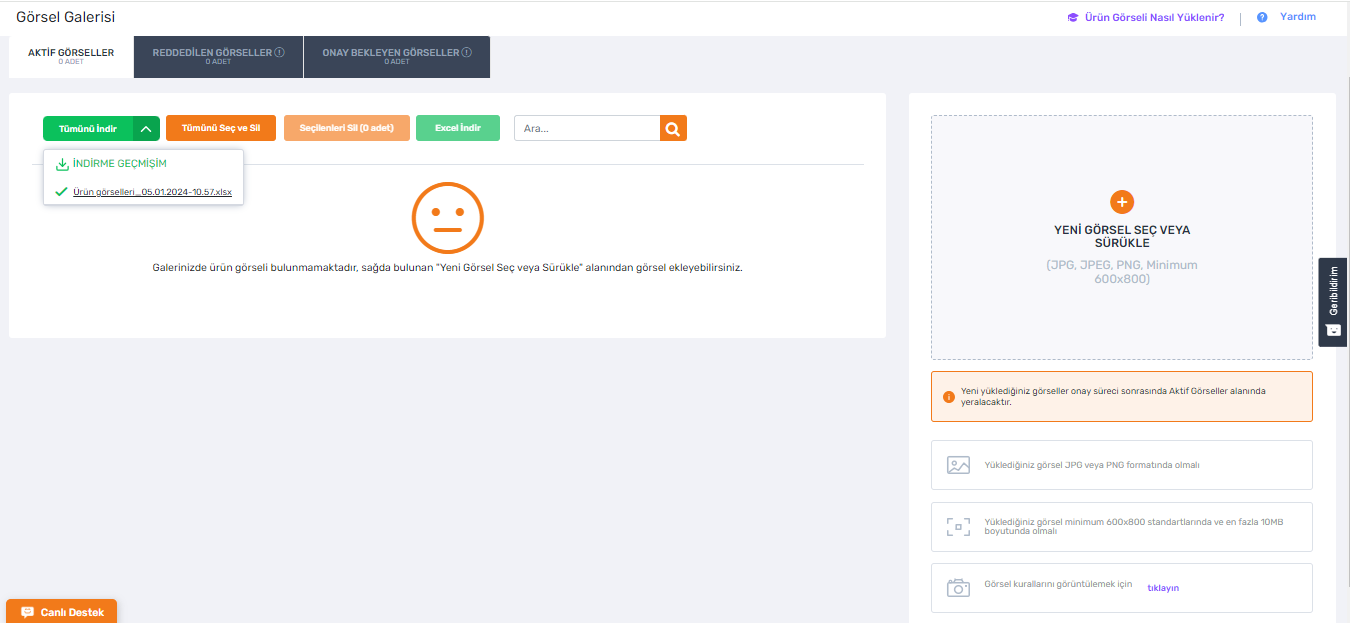
Trendyol'da Ürün Görsellerinin Excel Üzerinden Girişi
Ürünlerinizi Trendyol'da başarıyla listeleyebilmek için aşağıdaki adımları izlemeniz önemlidir:
Görsel Adlandırma:
Eğer bir ürüne ait birden fazla görsel varsa, bu görseller barkod numarasına göre "barkod_1", "barkod_2" şeklinde isimlendirilmelidir. Bu, her görselin doğru ürüne kolayca atanmasını sağlar.
Görsel Ölçüleri ve Boyutları:
Ürün görselleri minimum 600x800 piksel ölçülerinde olmalıdır. Görsellerin standart ölçülere sahip olması, sitenin estetiğini ve kullanıcı deneyimini iyileştirir. Görsellerin dosya boyutları maksimum 10 MB olmalıdır. Bu, görsellerin hızlı yüklenmesini ve platform performansını optimize eder.
Ürün Özelliklerinin Önemi:
Ürün özellikleri, Trendyol kullanıcılarının filtreleme yaparak arama yaptıklarında ürünlerin kolayca bulunabilmesi için hayati önem taşır. Bu nedenle, ürün özellikleri doğru ve detaylı bir şekilde girilmelidir.
Excel İle Toplu Ürün Girişi:
Ürünleri toplu olarak sisteme eklemek için, Trendyol'un "Ürün >> Toplu Ürün İşlemleri" sayfasına gidin ve "Şablon Yükle" seçeneğini kullanın. Burada, "Ürün Girişi" seçeneğini seçerek Excel şablonunuzu yükleyin.
Bu yönergeler, Trendyol platformunda ürünlerinizin görsellerini ve özelliklerini etkin bir şekilde yönetmenizi ve toplu ürün girişlerinizi kolaylaştırır.
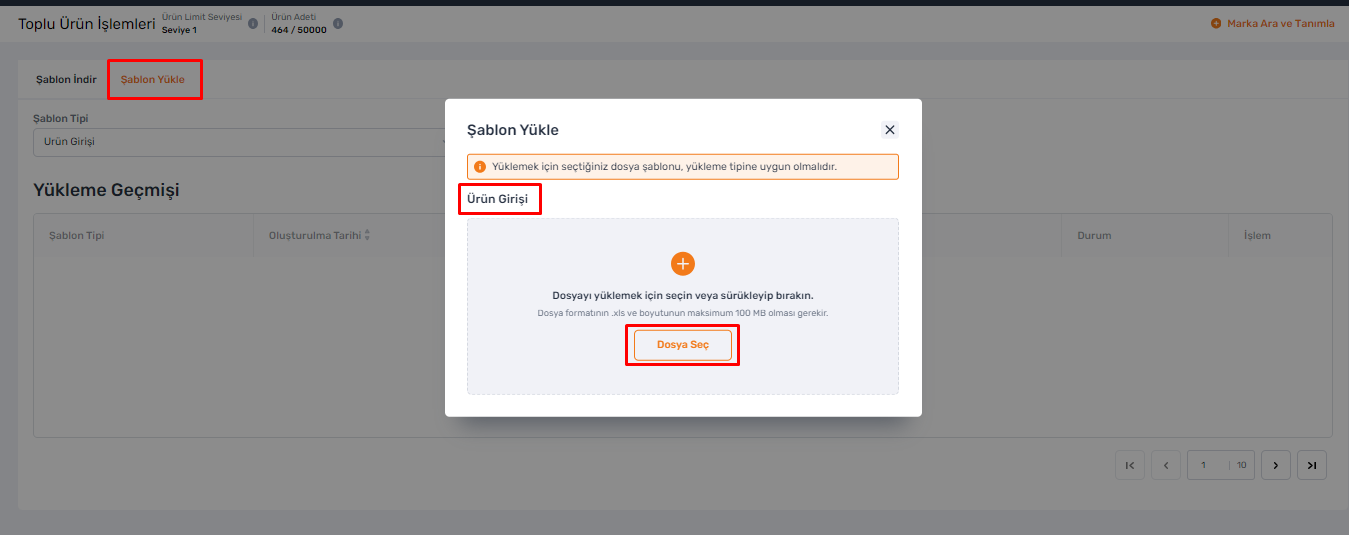
Trendyol'da Ürün Onay Süreci ve Hata Düzeltme İşlemleri
Trendyol platformunda ürünlerinizi başarıyla listeleyebilmek için son aşama, ürünlerin onay sürecinden geçmesidir. İşte bu sürecin adımları:
Ürün İncelemesi ve Onayı:
- Yüklediğiniz ürünler, Trendyol ekibi tarafından detaylı bir şekilde incelenir. Ürünlerinizde herhangi bir sorun bulunmadığı takdirde, onaylanarak satışa açılır.
Ürün Reddi ve Revizyon:
- Eğer ürünlerinizde bir sorun tespit edilirse, ürünler reddedilir. Reddedilen ürünler "Revize Edilmesi Gerekenler" durumunda listelenir ve ilgili sorunların giderilmesi için sizin tarafınızdan kontrol edilmesi beklenir.
Hata Raporlaması ve Düzeltme:
- Excel ile yüklenen ürünlerde herhangi bir hata mevcutsa, sistem otomatik olarak barkod bazında bir hata raporu oluşturur. "Hata Raporunu İndir" butonuna tıklayarak bu raporu indirebilir ve hatalı alanları düzeltebilirsiniz.
Bu adımlar, ürünlerinizin Trendyol üzerinde başarılı bir şekilde listelenmesi ve olası hataların hızlı bir şekilde düzeltilmesi için gereklidir.
That Teknoloji İle Trendyol'da Ürün Yönetimi: Otomatik, Kolay ve Verimli
Ürün listeleme ve yönetim sürecinizi That Teknoloji ile tamamen otomatikleştirerek, Trendyol'da etkili bir şekilde var olmanın farkını yaşayın. That Teknoloji'nin gelişmiş araçları sayesinde, tüm süreçler kolay, hızlı ve hatasız hale gelirken, zamandan ve maliyetten tasarruf etmenizi sağlar. Ürün bilgilerinin girilmesinden görsel yüklemeye, kategori yönetiminden hata raporlamasına kadar her adımı, That Teknoloji'nin kullanıcı dostu arayüzü ile basit ve etkili bir şekilde yönetin. Trendyol'da ürün listeleme ve yönetimi artık zorlu bir süreç olmaktan çıkıp, That Teknoloji ile birlikte verimli ve ekonomik bir deneyime dönüşüyor. That Teknoloji'nin sunduğu bu kolaylıkla, e-ticarette başarıya ulaşmanın keyfini çıkarın!
Sıkça Sorulan Sorular (SSS)
- Trendyol'da Ürün Listelemek İçin Hangi Temel Adımları Takip Etmeliyim?Trendyol'da ürün listelemek için, öncelikle doğru ürün görsellerini yüklemeli, model kodlarını ve barkod bilgilerini doğru şekilde girilmeli, ve ürün özellikleri ile kategori bilgilerini eksiksiz doldurmalısınız.
- Trendyol Ürün Görselleri İçin Hangi Ölçüler ve Standartlar Gereklidir?Ürün görselleri minimum 600x800 piksel ölçülerinde ve maksimum 10 MB boyutunda olmalıdır. Ayrıca, birden fazla görsel varsa, bunlar barkod numarasına göre adlandırılmalıdır.
- Trendyol'da Ürünlerim Neden Reddediliyor Olabilir?Ürünler genellikle eksik veya yanlış bilgi, uygun olmayan görsel kalitesi veya yanlış kategori seçimi gibi nedenlerden dolayı reddedilebilir. Reddedilen ürünler için “Revize Edilmesi Gerekenler” bölümünden düzeltmeler yapılabilir.
- Trendyol Ürün Girişlerinde Excel Kullanımının Avantajları Nelerdir?Excel kullanımı, toplu ürün girişlerinde zaman tasarrufu sağlar ve hata riskini azaltır. Ayrıca, hatalı girişlerde sistem tarafından otomatik olarak oluşturulan hata raporları ile hızlı düzeltmeler yapabilirsiniz.
- Trendyol'da Ürünlerimin Satışa Açılma Süresi Ne Kadardır?Ürünleriniz, Trendyol ekibi tarafından incelendikten sonra genellikle birkaç iş günü içinde onaylanır ve satışa açılır. Ancak, yoğun dönemlerde bu süreç biraz daha uzayabilir.